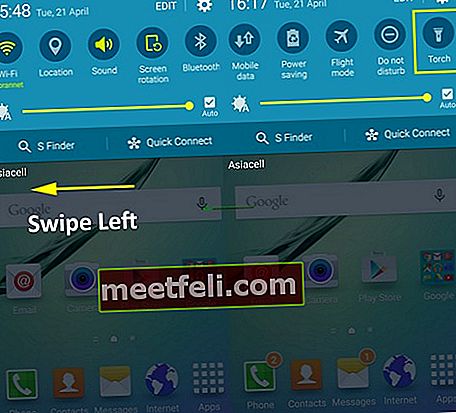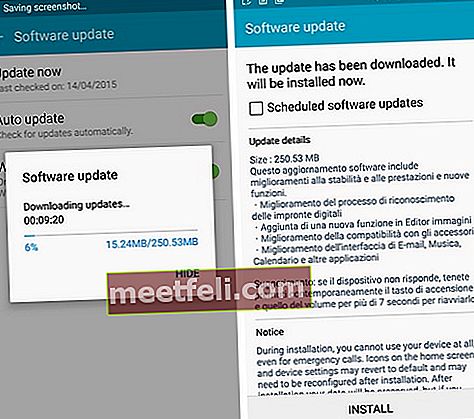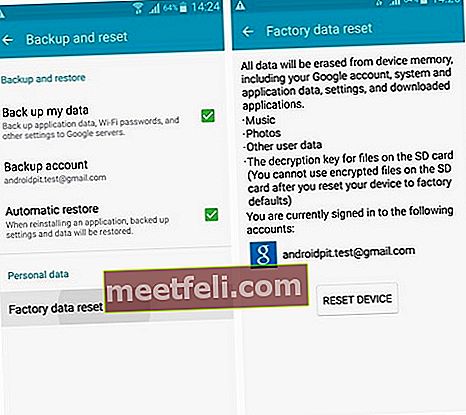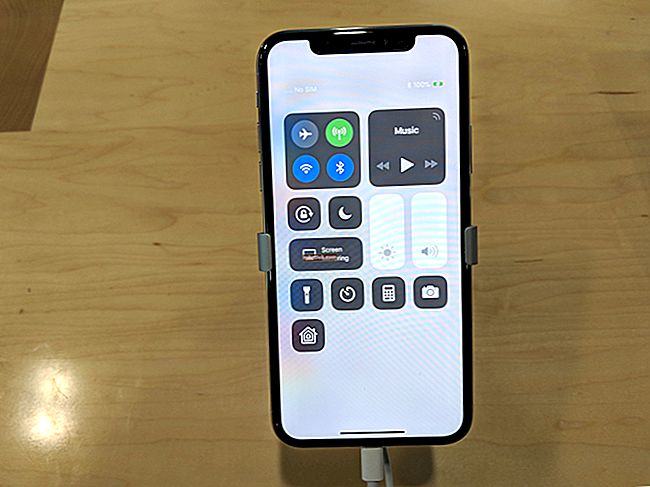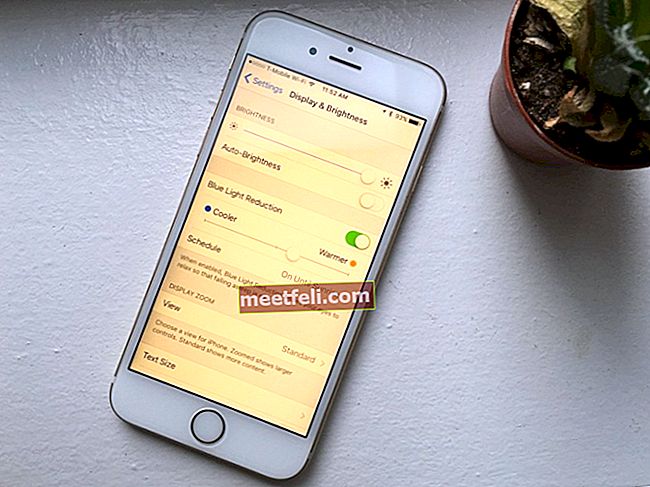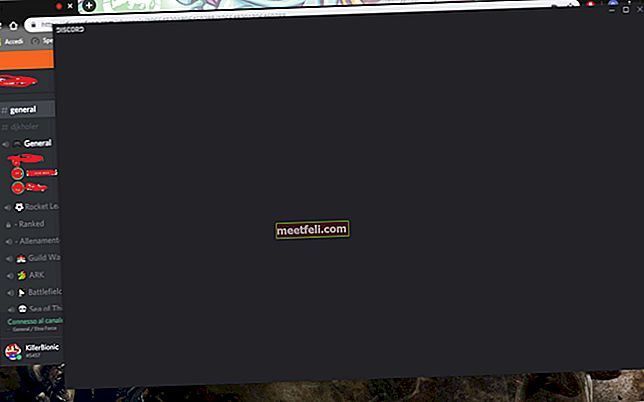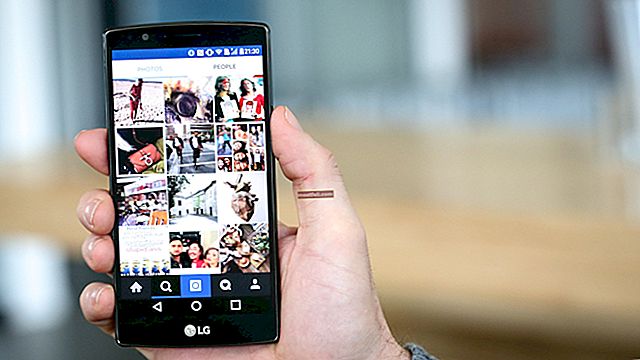Galaxy S6 Edge, Samsung tarafından pek çok şaşırtıcı özellikle birlikte gelen en son settir. Ancak birçok kullanıcı, telefonu 1-2 ay kullandıktan sonra bazı yaygın sorunlar yaşadı. Diğer herhangi bir Smartphone gibi, bu Galaxy S6 Edge mükemmel değil ve bu setle ilgili bazı sorunlarla karşılaşabilirsiniz. Ancak bazı basit adımlar izlenerek tüm sorunlar kolayca çözülebilir. En yaygın Galaxy S6 Edge sorunları ve bunların düzeltmeleri burada tartışılmaktadır.
Galaxy S6 kullanıyorsanız ve aşırı ısınma sorunu gibi bazı sorunlarla karşılaşıyorsanız, ekran açılmayacak veya başka bir şey yapmayacaksa, Technobezz'i ziyaret edin.
Ayrıca bkz.Galaxy S6 dokunmatik ekranın çalışmaması nasıl düzeltilir
Galaxy S6 Edge sorunlarının listesi ve çözümleri
Performans sorunları
Performans sorunu, birçok kullanıcının karşılaştığı ana sorundur. Performansın yavaşladığından ve herhangi bir uygulamayı veya işlevi başlatmak için yeterli zaman aldığından şikayet ettiler.
Düzeltmeler: Bu performans sorununu çözmenin birçok yolu vardır.
- Öncelikle, Galaxy S6 Edge'inizin önbelleğini temizleyin. Bunu yapmak için, telefonu kapatın ve ardından ekranda Samsung logosu görünene kadar Güç düğmesine, ana tuşa ve Sesi kısma düğmesine uzun basın. Şimdi onları serbest bırakın ve Sesi kısma tuşunu kullanarak 'Önbellek bölümünü sil' seçeneğine gidin. Seçmek için güç düğmesini kullanın ve işlemin tamamlanmasına izin verin. Tamamlandığında telefonu yeniden başlatın.
- Canlı duvar kağıdını devre dışı bırakın ve mümkünse başlatıcıyı değiştirin.
- Animasyon efektlerini Ayarlar> hakkında seçeneğine giderek değiştirin ve ardından 'Geliştirici seçeneğini' görene kadar 'Yapı numarası' seçeneğine basın. Şimdi ayarlar> Geliştirici seçeneğine geri dönün ve Pencere animasyonu ölçeğini, Animator animasyon ölçeğini ve Geçiş animasyonu ölçeğini değiştirin.

Resim kaynağı - youtube.com
Pil ömrü sorunları
Bu, tüm Akıllı Telefonlarda ortak bir sorundur. Ancak burada bu sorunu çözmenin yollarını öğrenin.
Düzeltmeler:
- Öncelikle, bu soruna neden olan suçlu uygulamasını bulmanız gerekir. Ayarlar menüsünden bu baştan aküye bölümü ve size uygulamalar tarafından pil boşalmasının bir listesini gösterecektir. Uygulamayı tanıyabiliyorsanız, sorunun çözülüp çözülmediğini görmek için kaldırın.
- Telefonu güvenli modda yeniden başlatın. Önce telefonu kapatın ve ardından açılıncaya kadar Sesi kısma ve güç düğmesine basın. Yalnızca güç düğmesini bırakın. Ekranda 'güvenli modu' görmek için birkaç saniye bekleyin ve ardından ses kısma düğmesini bırakın.
- Telefonu bir kez yeniden başlatın.
- Animasyon efektlerini azaltın ve canlı duvar kağıdını devre dışı bırakın.
- Diğer başlatıcıya geçin ve fabrika ayarlarına sıfırlayın.
Ayrıca bkz. - Ağda kayıtlı olmayan Galaxy S6 nasıl düzeltilir?
Bluetooth sorunları
Bu, Galaxy S6 Edge'in yaygın sorunlarından biridir. Bağlanamama veya zayıf bağlantı, birçok kullanıcının karşılaştığı sorunlardır. Düzeltmeler burada.
Düzeltmeler:
- Telefonunuzdaki Bluetooth'u yeniden başlatın. Kapatın, birkaç saniye bekleyin ve sorunun çözülüp çözülmediğini kontrol etmek için açın.
- Bu sorunla karşılaştığınız cihazı unutun. Unutmak için, ayarlar> Bluetooth'a gidin ve ardından cihaza> Unut'a dokunun. Cihazı tekrar Galaxy S6 Edge'inize bağlayın ve şimdi sorunun çözülüp çözülmediğini kontrol edin.

Görüntü kaynağı -gottabemobile.com
GPS sorunu
Bazı Galaxy S6 Edge kullanıcıları, GPS seçeneği AÇIK olsa bile doğru konum bilgilerini alamadıklarından şikayet ettiler.
Düzeltmeler:
GPS ile ilgili sorunu çözmek için, ayarlar> Konum'a gidin ve bu seçeneğin Galaxy S6 Edge'inizde AÇIK olduğundan emin olun. Ayrıca, Konum doğruluğunun yüksek olarak ayarlandığından emin olun. İşe almak için ayarları en az bir kez açıp kapatmak daha iyidir. Şimdi kontrol edin ve büyük olasılıkla sorun çözülecektir.
Wi-Fi sorunu
Wi-Fi sorunu, birçok Smartphone'daki en yaygın sorunlardan biridir ve Galaxy S6 Edge kullanıcıları da aynı sorunla karşı karşıyadır.
Düzeltmeler:
- İlk önce telefonunuzu yeniden başlatın.
- Yönlendiriciyi ve modemi çıkarıp tekrar takarak yeniden başlatın. Ancak tekrar takmadan önce 30-40 saniye bekleyin.
- Yukarıdaki iki yöntem başarılı olmazsa, Ayarlar> Wi-Fi> Ağ adı> Unut'a giderek ağı unutun. Ağa yeniden bağlanmak için şifre girmeniz gerektiğinden şifreyi hatırlayın.
- Yukarıdaki prosedürlerin tümü başarısız olursa, Wi-Fi> Diğer> Gelişmiş'e gidin ve uyku sırasında 'her zaman taramaya izin verir' ve Wi-Fi seçeneğini açın.
Galaxy S6 Edge bildirim sorunu
Bazı Galaxy S6 Edge kullanıcıları, bazı uygulamalar için bildirim almadıklarından şikayet ederken, bazıları Galaxy S6 Edge'lerinde herhangi bir bildirim almadıklarını söylediler.
Düzeltmeler:
Bu sorunu çözmek için, ayarlar> Edge ekranı> Bildirim Seç'e gitmeniz ve bu seçeneğin tüm bu uygulamalar için bildirim almak istediğiniz şey için açık olduğunu onaylamanız gerekir. Daha fazlasını istiyorsanız, 'Bilgi akışı' seçeneğini açın.
Açmak için, ayarlar> Edge ekranı> Bilgi akışı'na gidin ve bu sayfada, bildirim çekmecesinden size her bildirimi gösterecek seçeneği seçebilirsiniz. Bunları görmek için ekranda yukarı ve aşağı kaydırmanız yeterlidir.
Şarj sorunu
Bazen Samsung Galaxy S6 Edge'in düzgün şekilde şarj olmadığı veya hiç şarj olmadığı fark edildi. Şarj sorununun çözülmemesi durumunda telefonunuz biteceği için bu büyük bir sorundur.
Düzeltmeler:
- Telefonla birlikte aldığınız şarj cihazını kullanmayı deneyin. Şarj cihazının çalışmayı durdurduğu bir durum olabilir. Böylece, sorunun çözülüp çözülmediğini görmek için başka bir şarj cihazı kullanarak bir kez deneyebilirsiniz.
- Sorun devam ederse, telefonunuzu bilgisayara veya dizüstü bilgisayara bağlayarak şarj etmeyi deneyin.
- Bazen şarj noktasındaki toz bu sorunu yaratabilir. Öyleyse temizleyin ve sonra kontrol edin.
Uygulama sorunları
Bazen bazı uygulamalar birçok nedenden dolayı çalışmayı durdurur. Sorunu çözmek için aşağıdaki düzeltmeleri deneyebilirsiniz.
Düzeltmeler:
- Telefonu yeniden başlatın.
- Son güncellemede birçok sorun çözüldüğünde önce uygulamayı güncelleyin.
- Muhtemelen sorun, uygulamayı yeniden yükledikten sonra çözülecektir.
Aşırı Isınma Sorunları
Galaxy S6 kullanıcıları, grafiksel olarak yoğun oyun ve uygulamaları oynarken telefonun biraz fazla ısınmasıyla ilgili sorunları bildirdiler. Bunlar kabul edilebilir ısınma sorunları olmasına rağmen, internette gezinme, müzik çalma ve hatta telefonun çok ısınmaması gereken durumlarda şarj etme gibi normal şeylerde de gözlemlenmiştir. Sorunu çözmenize yardımcı olabilecek bazı olası çözümler şunlardır:
Düzeltmeler:
- Telefon şarj edilirken ısınma sorunları için, telefonu hızlı bir şekilde şarj etmenizi sağlayan 2,1 amperlik bir şarj cihazı kullanıyor olmanız olabilir. Daha düşük amper değerine sahip bir şarj cihazı kullanmak aşırı ısınma sorununu çözebilir.
- Ayrıca, CPU'nun daha fazla çalışmasını sağlayan ve ısınmasına neden olan belirli bir uygulama durumu da olabilir. Böyle bir uygulama olup olmadığını öğrenmek için, telefonu kapatıp tekrar açarak ve sağ altta bir 'Güvenli Mod' görene kadar ses kısma düğmesine basarak güvenli moda geçmeniz gerekir. Telefon güvenli modda aşırı ısınmazsa, soruna neden olan, yüklediğiniz bir 3. taraf uygulamasıdır. Telefonu normal şekilde yeniden başlatın ve Ayarlar> Pil> Pil Kullanımı'na gidin ve çok fazla pil tüketen uygulamaları kaldırmaya çalışın veya birden fazla uygulamayla ilgili bir sorun varsa fabrika ayarlarına sıfırlayın.

Resim -forums.androidcentral.com
- Fabrika ayarlarına sıfırlamayı denemeden önce, önbellek bölümünü temizlemeyi denemeniz önerilir. Ev simgesini, güç ve ses kısma düğmelerini bir arada tutarak telefonu açın; kurtarma menüsü açılacaktır. 'Önbellek bölümünü sil' seçeneğine gitmek için ses tuşlarını kullanın ve güç düğmesini kullanarak seçin. Bittiğinde yeniden başlat'ı seçin ve telefon normal ana ekrana yeniden başlayacaktır.
Otomatik döndürme özelliği çalışmıyor
Oldukça az sayıda kullanıcı, S6 kenar ekranının dikey veya yatay ekranda sıkışıp kaldığını ve otomatik döndürme özelliği açıkken bile hizalamasının değişmediğini bildirdi. Bu durumda telefonun ivmeölçeri ile ilgili bir sorun olabilir. # * 0 * # seçeneğine gitmeyi deneyin ve ardından sensöre dokunun. Telefonu eğdiğinizde ivmeölçer sensörünün düzgün çalışıp çalışmadığına bakın. Burada değilse bazı olası çözümler şunlardır:
Düzeltmeler:
- Öncelikle, bildirim panelini ana ekrandan aşağı çekmeniz ve ekran döndürme seçeneklerini kontrol etmeniz gerekir. Aptalca görünebilir, ancak telefonu yeniden başlattıysanız ayarlar varsayılana dönebileceğinden önemli bir adımdır.
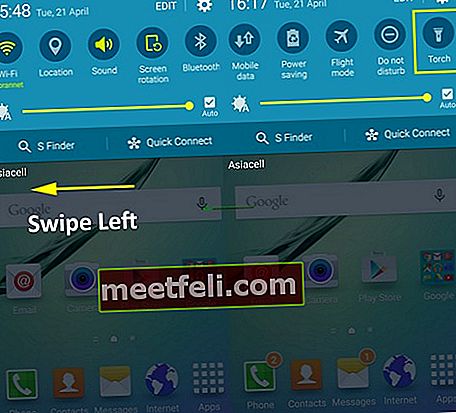
- Yakın zamanda başlatıcıları değiştirdiğinizde de olabileceği gibi, telefonun başlatıcısında da bir sorun olabilir. Kaldırmayı ve eski başlatıcıya geri dönmeyi deneyin.
- Bu işe yaramazsa veya endişelenmiyorsa, güvenli moda geçtiğinizde aynı şeyin olup olmadığını test etmeyi deneyin ve öyleyse fabrika ayarlarına sıfırlayın. Bu, telefonunuzu satın aldığınız zamanki gibi yepyeni bir duruma geri getirecektir.
- Bu işe yaramazsa, yerel Samsung Care mağazanızla iletişime geçmeyi deneyin, onlara sorun hakkında bilgi verin. Tekrar fabrika ayarlarına sıfırlamanıza neden olabilirler ve işe yaramazsa bir yedek teklif edin.
Otomatik parlaklık kapatıldığında bile çalışır
Ekran parlaklığını çevrenin ışık yoğunluğuna göre otomatik olarak ayarlayan otomatik parlaklık, bu özellik kapatılsa ve kullanıcılar telefonlarında sabit bir parlaklık yoğunluğu istese bile çalışır. İşte buna bir çözüm:
Düzeltmeler:
- Ayarlar> Cihaz Hakkında> Yazılım Güncelleme> Şimdi Güncelle'den düzenli güncellemeleri takip ettiğinizden emin olun. Bu güncelleme bildirimlerini aldıktan sonra, indirip yüklediğinizden emin olun; bu, sorunu çözmenize yardımcı olacaktır.
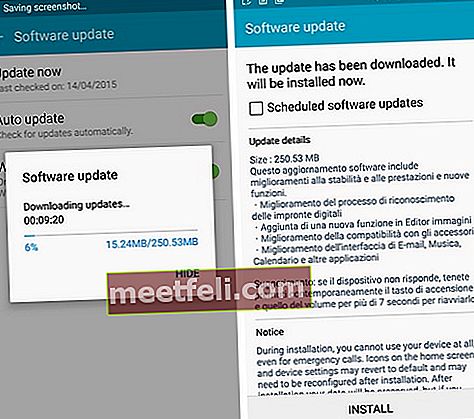
Görüntü kaynağı -securehub.info
Kablosuz şarj Aralıklı - bir an iyi çalışıyor, diğeri değil
S6 kenarı kablosuz şarjı desteklese de, birçoğu pil tamamen şarj olmadan tamamen durmadan önce bir süre iyi şarj olması gibi sorunlar bildirmiştir. Kablosuz şarj özelliğinden en iyi şekilde yararlanmak için lütfen Galaxy S6 kenar ile uyumlu bir kablosuz şarj cihazı veya ürününüzle birlikte verilen şarj cihazı seçin. Hala beklentiyi karşılamıyorsa, işte birkaç olası çözüm:

Görüntü kaynağı - thedroidguy.com
Düzeltmeler:
- Telefon, elektromanyetik bir alan aracılığıyla kablosuz olarak şarj edildiğinden, telefonun üzerine koyduğunuz bir kılıf kapağının varlığı, telefonun kablosuz olarak şarj olma özelliğini genellikle engelleyebileceği için sebep olabilir. İnce bir kasa kapağı kullanmak daha iyidir.
- Şarj pedinde, telefonu farklı bir konuma kaydırın, yine de şarjın güvenilir bir şekilde gerçekleştiği ideal bir nokta bulacaksınız.
- Telefonunuzu gece şarjda bırakma alışkanlığınız varsa, telefonun tamamen şarj olması ve ardından elektromanyetik alanın etkisi altında şarjının bitmesi bir durum olabilir. Bu durumlarda, mobil şebekenin radyo dalgalarının elektromanyetik dalgalarla çakışmaması için telefonu şarj ettiğinizde Uçak moduna geçmeyi deneyin. Sorun devam etse bile, şarj cihazında bir sorun vardır ve şarj cihazını değiştirmeniz gerekir.
Gece Saati boyunca açık kaldı
Galaxy S6 kenarındaki 'Gece saatinin' sadece zaman ayrıntılarını göstermek yerine tüm ekranı aydınlattığı durumlar olmuştur. İşte bunu çözmek için birkaç olası çözüm:
Düzeltmeler:
- Önbelleğin temizlenmesi, çoğu kullanıcı için sorunun çözülmesine yardımcı olmuştur. Bunu yapmak için telefonu kapatın ve ev, güç ve ses kısma düğmelerini basılı tutarak telefonu yeniden başlatın. Ses tuşlarını kullanarak gezinebileceğiniz ve güç düğmesini kullanarak seçebileceğiniz 'önbellek bölümünü sil' seçeneğine gidebileceğiniz bir kurtarma menüsü yüklenecektir. İşlem tamamlandığında, 'sistemi şimdi yeniden başlat'ı seçin; telefon yeniden başlayacak ve normal ana ekrana yüklenecektir.
- Yardımcı olmazsa, telefonunuzdaki tüm verileri silecek ve onu getirdiğiniz günkü fabrika durumuna geri döndürecek bir fabrika ayarlarına sıfırlayın. Ayarlar> Yedekle ve sıfırla> Fabrika verilerine sıfırla> Cihazı Sıfırla> Her şeyi sıfırla seçeneğine gidin ve fabrika ayarlarına sıfırlama prosedürü başlayacaktır.
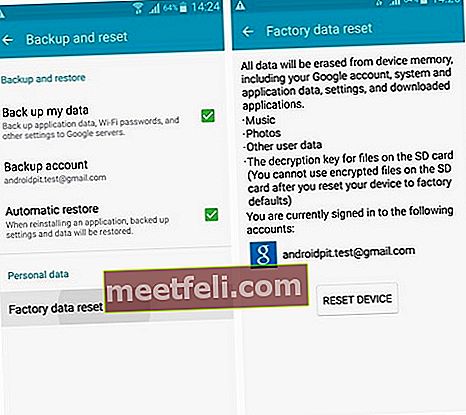
Görüntü kaynağı - www.androidpit.com
- Yine de size yardımcı olmazsa, telefonunuzla birlikte gelen en son yazılım güncellemelerini indirip yükleyin. Bu güncellemeleri indirmek ve yüklemek için Ayarlar> Cihaz Hakkında> Yazılım Güncelleme> Şimdi Güncelle'ye gidin.
Yani bunlar, Galaxy S6 Edge'in en yaygın sorunları ve düzeltmeleriydi. Bunları çabalarınızın en iyi şekilde uygulamak, Galaxy S6 Edge ile ilgili bazı önemli sorunları çözmede uzun bir yol kat edecektir.